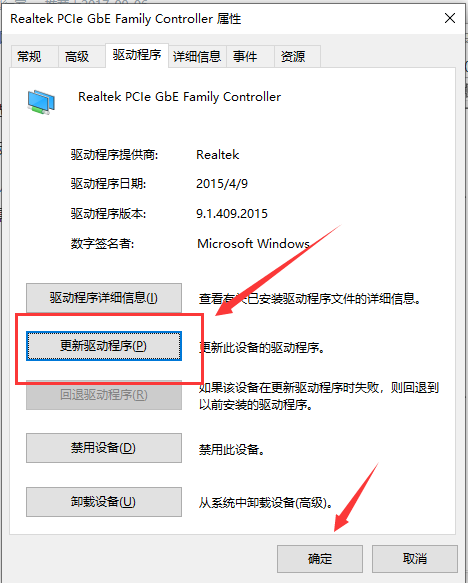当前位置>
系统教程>
Win10以太网控制器提示感叹号怎么办?Win10以太网出现感叹解决方法
Win10以太网控制器提示感叹号怎么办?Win10以太网出现感叹解决方法
发布时间:2022-09-30
作者:admin
来源:系统之家官网
我们在使拥Win10系统电脑的时候难免会遇到各种各样的问题,其中有小伙伴就出现了以太网控制器有感叹号无法使用的情况,其实这种问题是非常好解决的,有需要的用户就快来一起看看Win10以太网出现感叹解决方法吧。
Win10以太网出现感叹解决方法
第一步:右击此电脑,打开属性,回车。
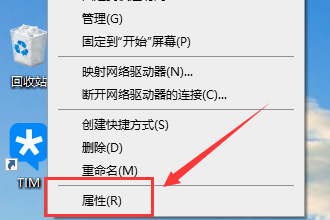
第二步:点击设备管理器,打开控制器窗口。
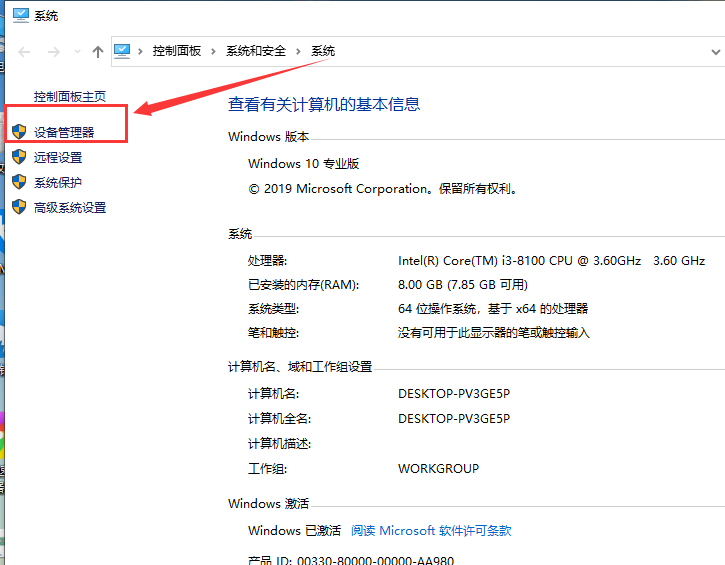
第三步:点击网络适配器,找到以下程序,右击属性。
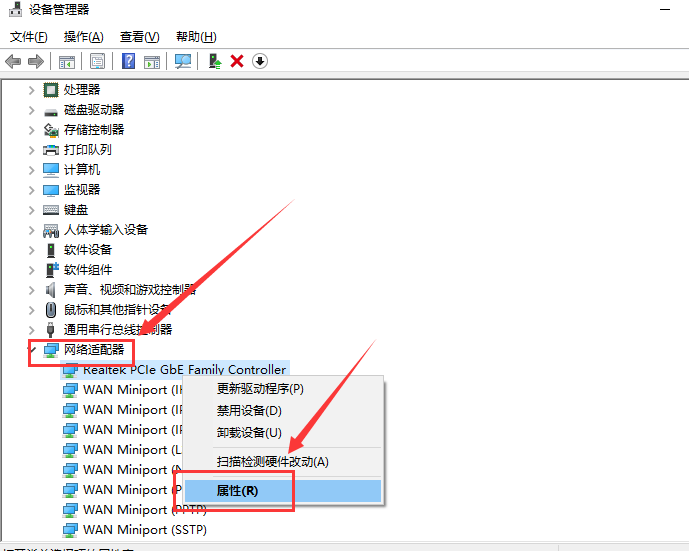
第五步:选择更新驱动程序,下载安装最新版本,重启电脑即可。